Hoe op te nemen op BigBlueButton
Anders dan de commerciële concurrenten is BigBlueButton een gratis web conferentieplatform voor GNU- en Linux-servers. Leraren kunnen leerlingen op afstand online lesgeven. Het realtime delen van video, audio, dia's, chat en scherm door BigBlueButton is erg nuttig. Natuurlijk kunt u ook een BigBlueButton-sessie opnemen om opnieuw af te spelen en offline af te spelen. Dus ook al kunnen sommige studenten deze BigBlueButton-sessie niet bijwonen, het is toch mogelijk om op andere momenten te leren. Laten we nu eens kijken hoe u stap voor stap een sessie op BigBlueButton kunt opnemen.
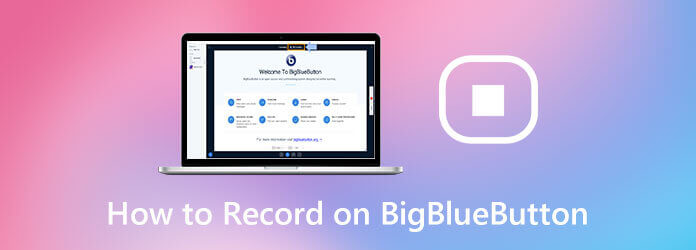
Met BigBlueButton kan de host alleen een schermconferentie opnemen op BigBlueButton. Als u wilt opnemen op BigBlueButton en u bent slechts een deelnemer, kunt u dit gebruiken Blu-ray-masterschermrecorder om gratis een sessie op BigBlueButton op te nemen. Het wordt ondersteund om de video-uitvoerkwaliteit in te stellen van verliesvrij naar de laagste, afhankelijk van uw behoefte.
Bezoek de online site voor schermrecorders. Klik Start gratis recorder om het opstartprogramma voor BigBlueButton-opname te downloaden.

Stel het BigBlueButton-venster in als schermopnamegebied. Aanzetten Systeemgeluid om BigBlueButton-sessieaudio van anderen vast te leggen. Je kunt inschakelen Microfoon om die van jou ook op te nemen.

Klik op het tandwiel Instellingen in de rechter benedenhoek. U kunt de uitvoervideokwaliteit en de locatiemap wijzigen.
Klik REC om te beginnen met opnemen op BigBlueButton. U kunt de opname van BigBlueButton-video vrij pauzeren en voortzetten.

Wanneer u klikt Stop, slaat het programma de opgenomen BigBlueButton-video automatisch op in WMV-formaat.
Of u kunt upgraden naar Blu-ray-masterschermrecorder om BigBlueButton-sessies verliesloos op te nemen naar MP4, WMV, MOV, AVI en andere formaten. De maximale framesnelheid bereikt 60 fps. Dus als uw computer niet goed presteert, is het raadzaam om BigBlueButton met de volledige versie op te nemen. Zo kunt u zonder vertraging een presentatie en sessie opnemen op BigBlueButton. De geavanceerde opnamefuncties zijn krachtig, zoals het plannen van taken, sneltoetsen, annotaties en meer.
Of u kunt BigBlueButton gebruiken om rechtstreeks een sessie op te nemen. Schakel gewoon de opnamefunctie van uw conferentie of activiteit in. Houd er rekening mee dat u nog steeds op de opnameknop moet klikken om op BigBlueButton op te nemen. Er is geen automatische opnamefunctie in BigBlueButton.
Klik Begin met opnemen om op te nemen in de BigBlueButton livesessie. Je vindt deze optie bovenaan in het midden.
Klik Ja in de pop-up Begin met opnemen melding om te bevestigen.
Je kunt de bovenkant zien Dossier knop wordt rood. Er zal een timer zijn die telt hoeveel minuten de BigBlueButton-video is opgenomen.
Klik op het rode pictogram op dezelfde plaats om de BigBlueButton-opname te stoppen.
Dat is alles om een sessie op te nemen in BigBlueButton. Je moet even lang wachten als de volledige BigBlueButton-sessie om de video te krijgen. De BigBlueButton-sessies duren ongeveer 9 uur.
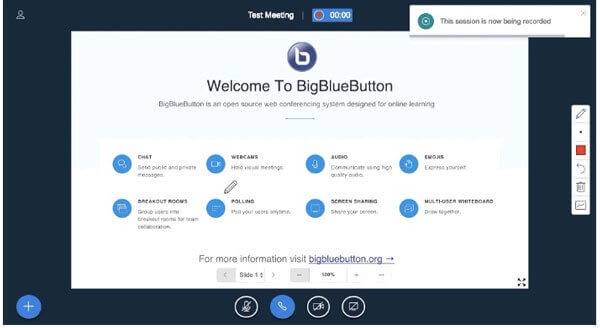
Mis het niet: Hoe u online videocolleges kunt opnemen
Waarom verschijnt de BigBlueButton-opnameknop niet?
Dit komt omdat de video-opnamefunctie van BigBlueButton beperkt is. Gedurende deze tijd kunt u veranderen Instantietype als Kamer/Activiteit met opnames. Vergeet niet om de optie eerder in te schakelen Sessie kan worden opgenomen. Later kan de BigBlueButton-opnameknop zichtbaar zijn.
Waarom wordt de opgenomen BigBlueButton-video niet weergegeven?
De meest waarschijnlijke reden is dat het in de verwerkingswachtrij staat. U kunt maximaal 24 uur wachten voordat u uw opnamebestand ziet. Of u kunt Blu-ray Master Free Online Screen Recorder gebruiken om de opgenomen BigBlueButton-video onmiddellijk te krijgen.
Hoe deel ik de opgenomen BigBlueButton-video?
Klik Vergaderingen en ga dan naar Opnames. Klik op de gebiedslink om de videolink te krijgen. U kunt het webadres kopiëren om te delen of te posten.
Met de bovenstaande 2 BigBlueButton-opnameoplossingen kunt u een sessie op BigBlueButton opnemen in digitale video's. Later kunt u BigBlueButton-sessie-opnamen verkrijgen om te delen of af te spelen. De BigBlueButton-opnamefunctie is alleen beschikbaar voor moderator, meestal de docent. Als je BigBlueButton-sessies wilt opnemen en de outputvideo direct wilt ontvangen, kun je Blu-ray Master Free Online Screen Recorder bekijken.
Meer lezen
QuickTime werkt niet op Mac? Hier zijn uw 5 werkbare oplossingen
Als je geen idee hebt hoe je kunt repareren dat QuickTime niet werkt op Mac, dan ben je hier aan het juiste adres. Dit artikel laat u eenvoudige manieren zien om QuickTime-fouten op te lossen tijdens schermopname of afspelen.
Tutorial om OBS-codering te repareren die overbelast is tijdens opnemen of streamen
Wat kunt u doen om de overbelaste OBS-codering te verhelpen? In dit artikel vindt u 5 beproefde manieren om eenvoudig problemen met hoge codering in OBS op te lossen. Gewoon lezen en controleren.
Anymeeting-opname - Hoe u een online vergadering opneemt in MP4-video
Heeft Anymeeting een schermopnamefunctie? Hoe opnemen op Anymeeting? U kunt hier de gedetailleerde antwoorden krijgen om webconferenties en vergaderingen succesvol op te nemen.
Hoe u een dvd naar iMovie importeert om deze te bewerken
Wilt u de dvd in iMovie plaatsen om deze te bewerken? In dit bericht laten we je 2 gratis methoden zien om dvd naar iMovie-formaten te converteren en naar iMovie te importeren voor bewerking.